步骤:
1、打开记事本,在记事本中键入如下代码:
Windows Registry Editor Version 5.00
[HKEY_LOCAL_MACHINE\SOFTWARE\Microsoft\Windows\CurrentVersion\Explorer\scaling]
"monitorsize"="15
注意:我们可以通过修改monitorsize后面的数值15,数值越大触屏键盘越小,0为最大!
2、输入代码后在新建文本文档中点击【文件】--【另存为】,如图:
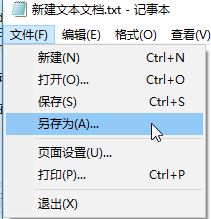
3、选择保存路径为“桌面”,将保存类型修改为【所有文件】,然后将文件名修改为: x.reg 点击【保存】x可以设置为任何名称但是后面必须是.reg的后缀名,如图:

4、然后双击打开 之前保存的 注册表文件,在弹出的框中 点击 是导入即可;
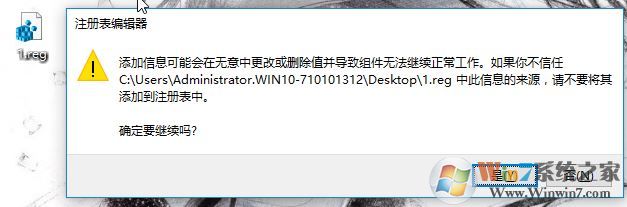
通过导致后即可修改触摸键盘的大小,如果大小合适,在x.reg 文件上单击右键,选择【编辑】修改monitorsize= 后面的数字,然后关闭--是 保存注册表重新双击导入即可!
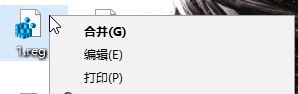
以上就是win10系统触摸键盘自定义大小设置方法。